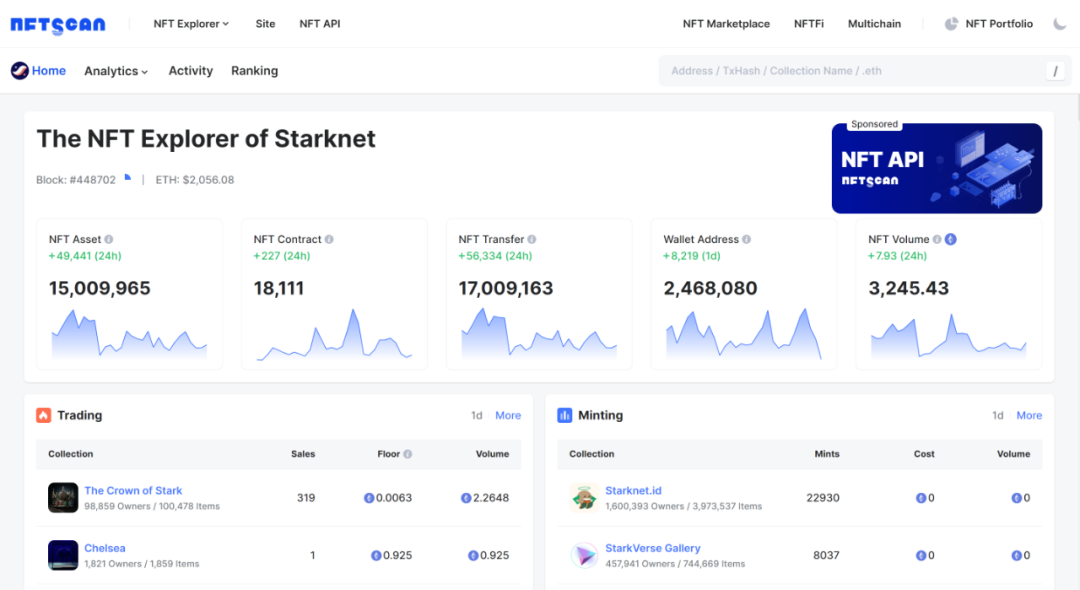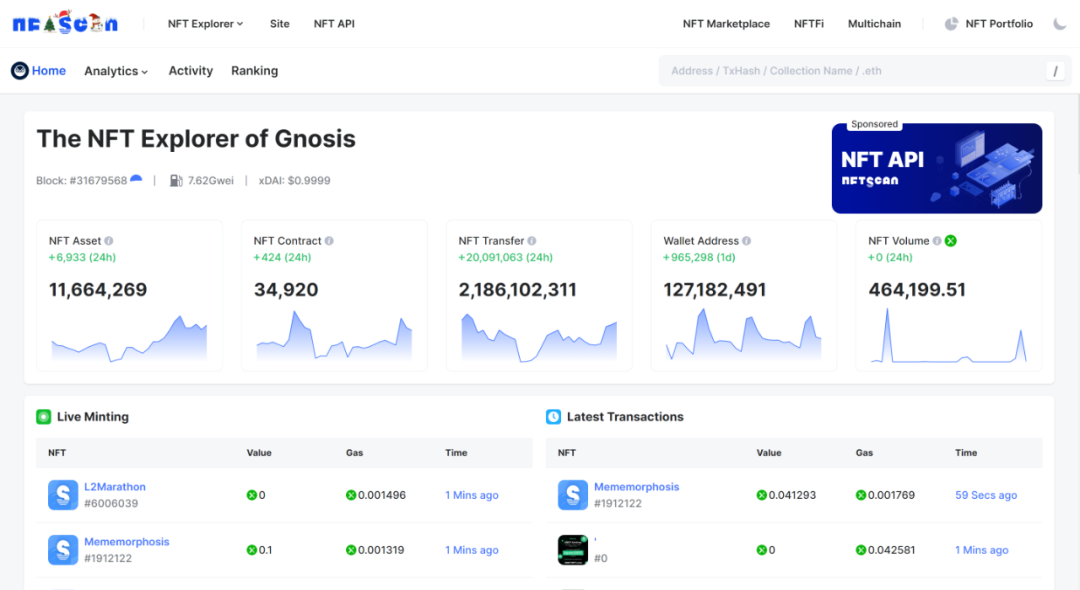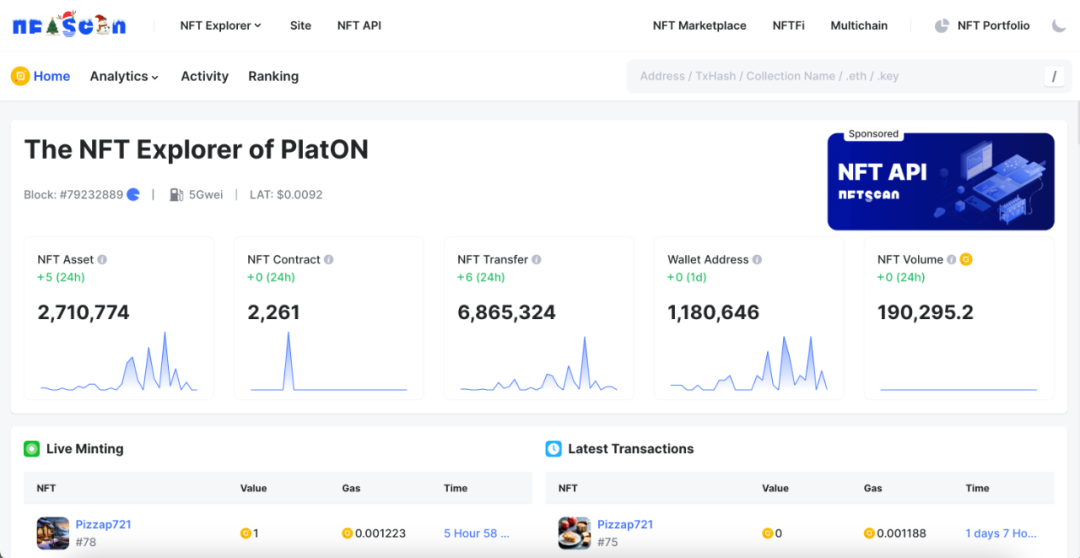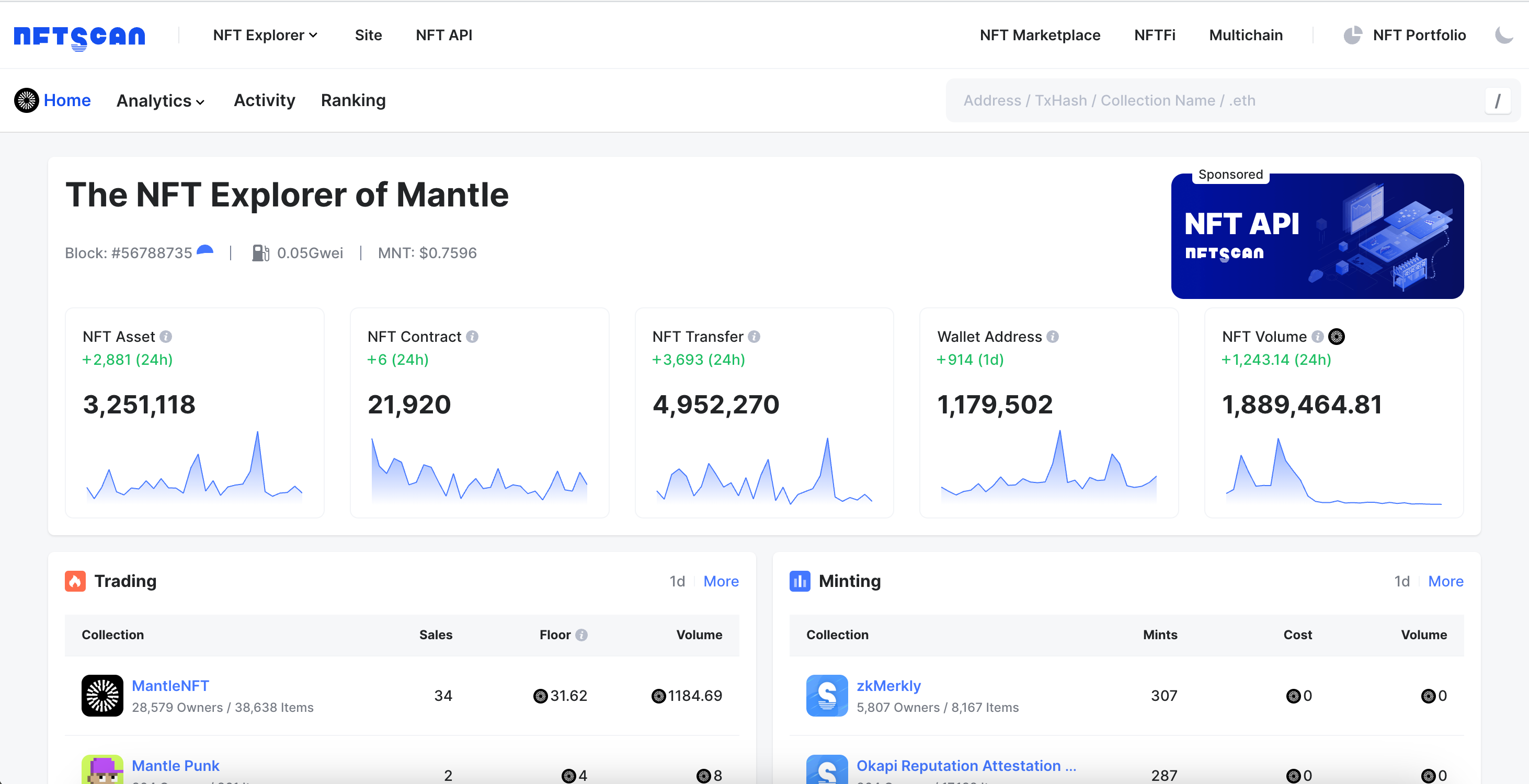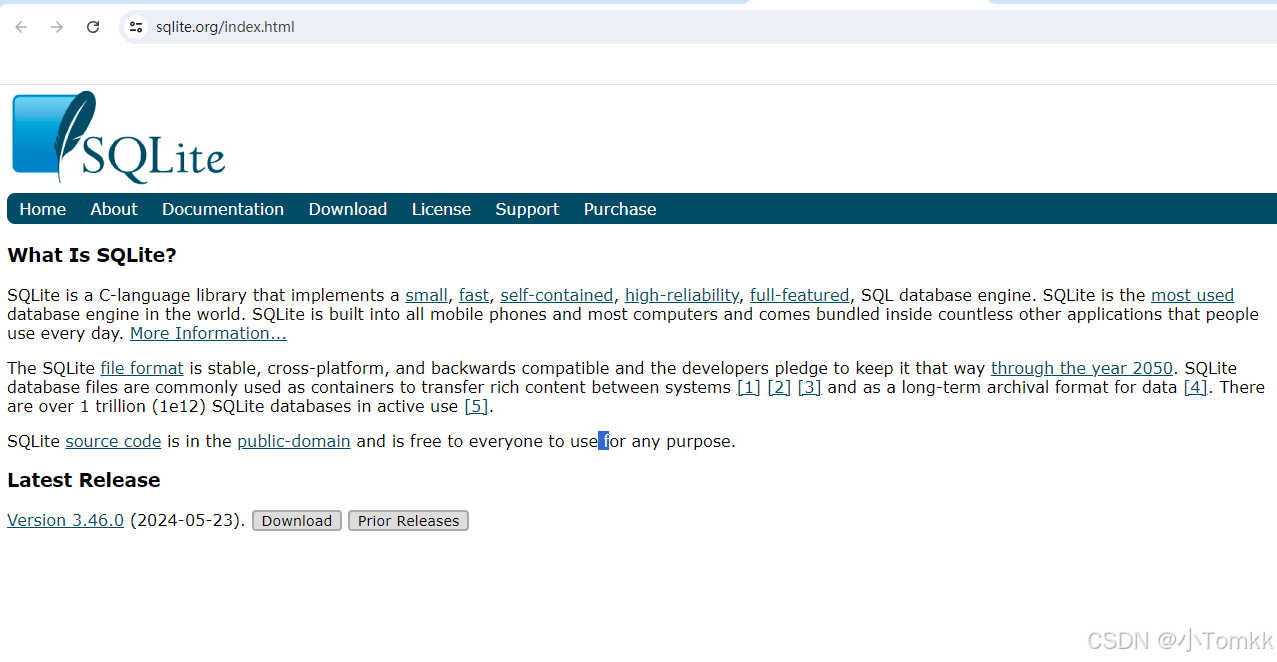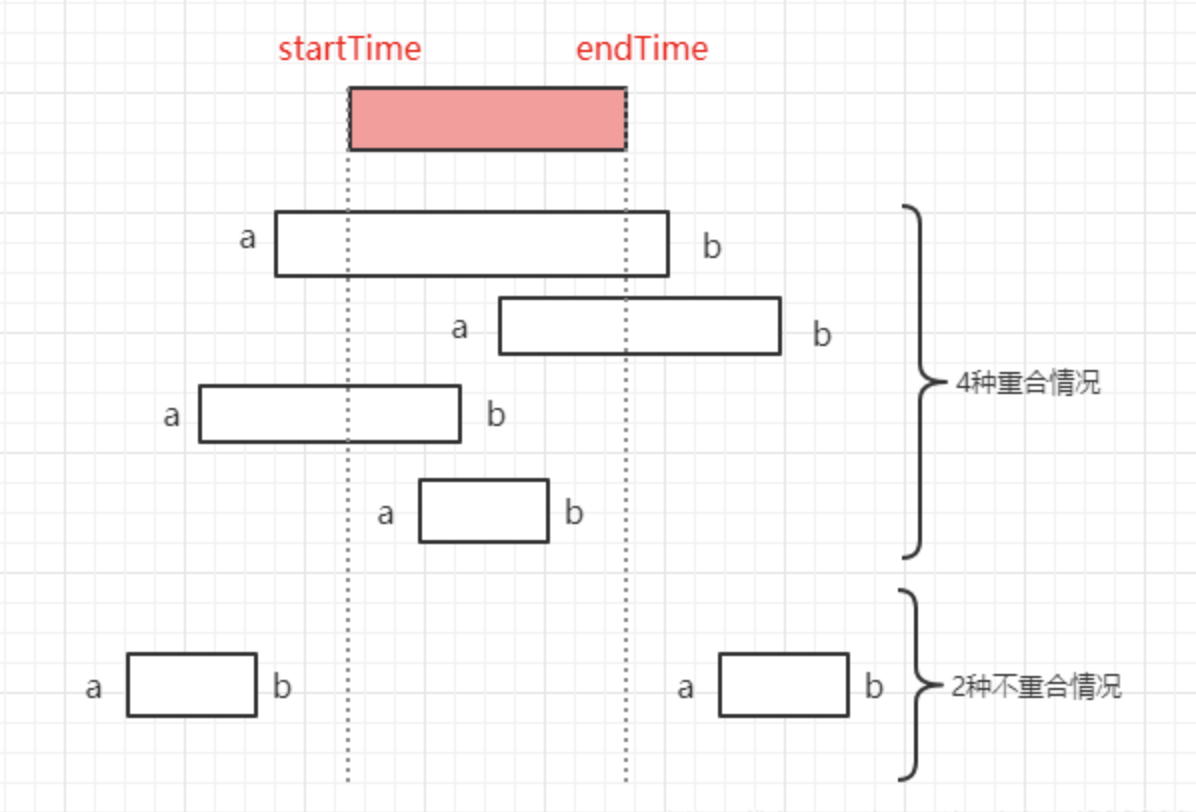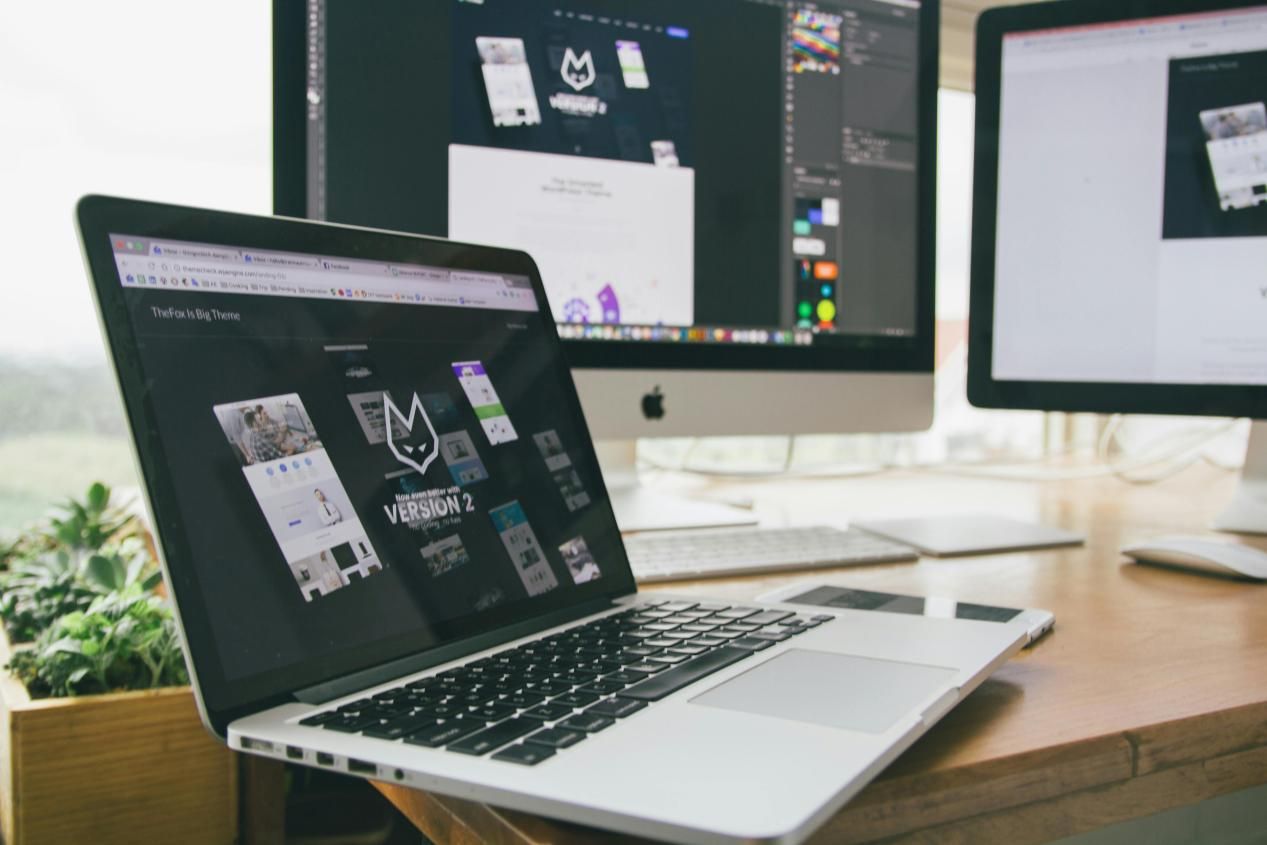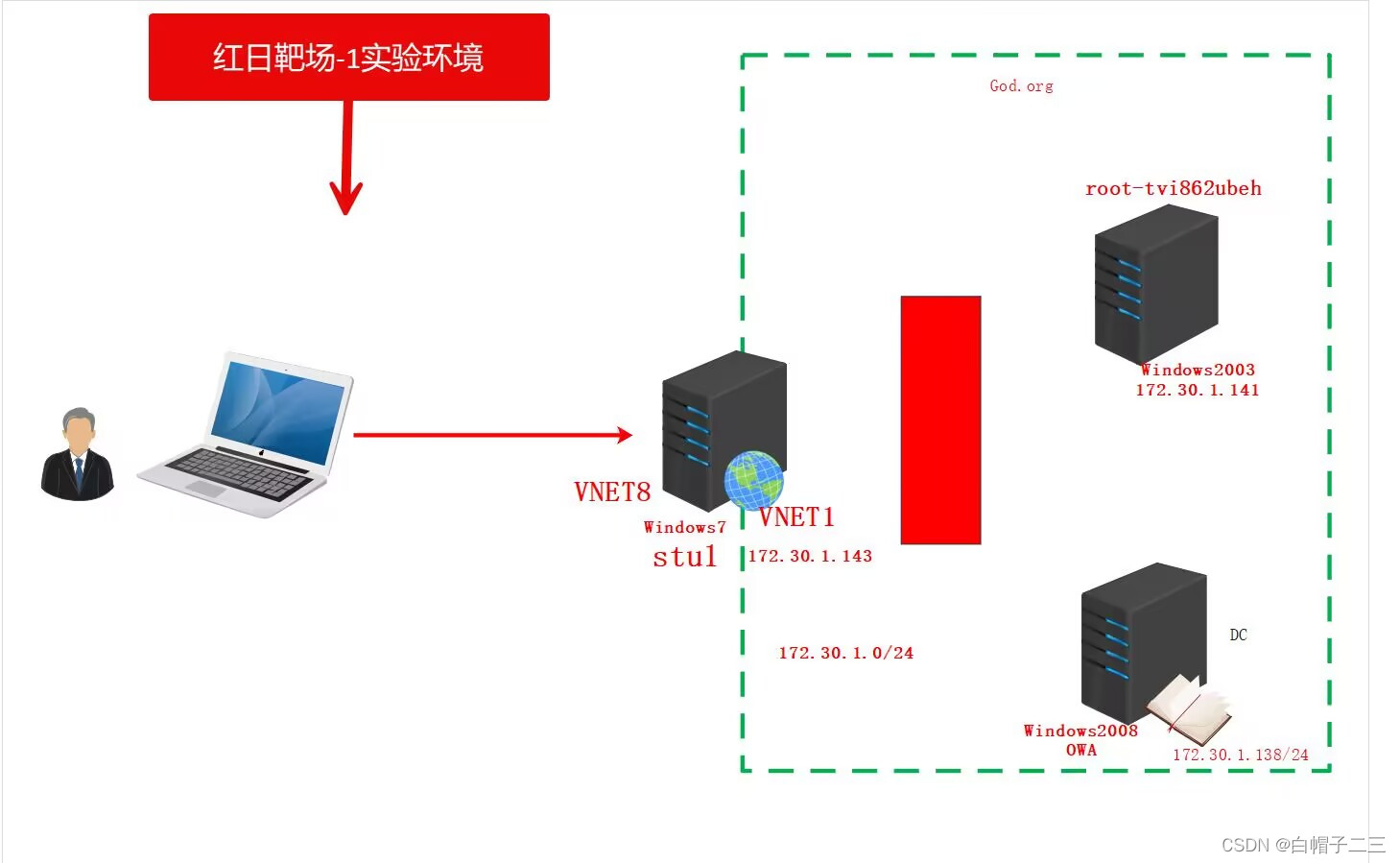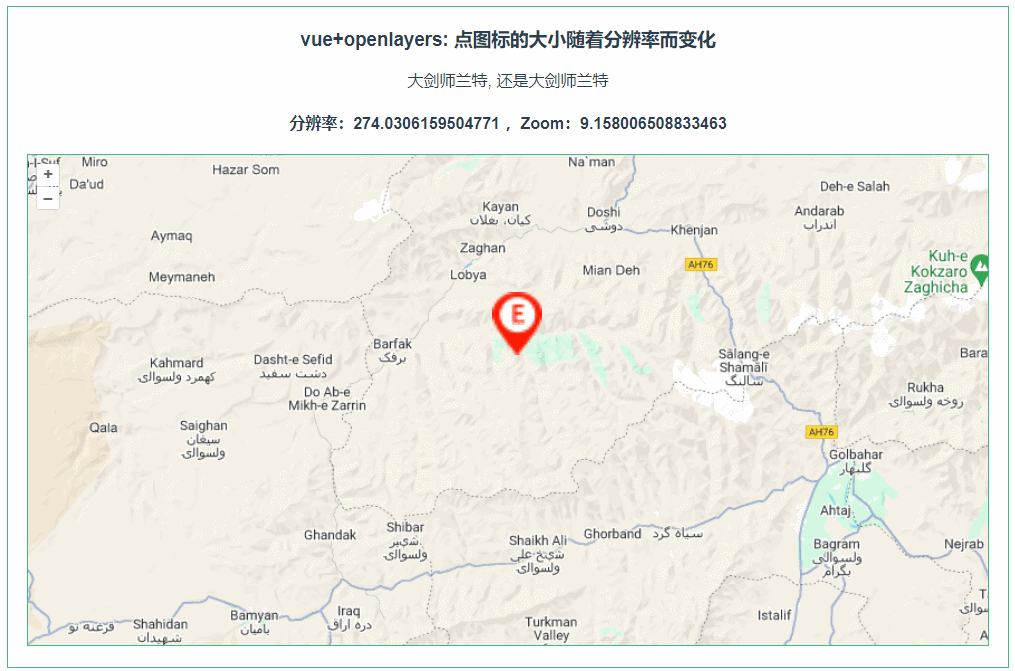Microsoft Edge 提供了一套强大的开发人员工具,可帮助 Web 开发人员检查、调试和优化他们的网站或 Web 应用程序。
无论您是经验丰富的 Web 开发人员还是刚刚起步,了解如何有效地使用这些工具都可以对开发过程产生重大影响。
在本文中,我们将仔细研究如何在 Microsoft Edge 上使用开发人员工具。
了解 Microsoft Edge 中的开发人员工具
在深入了解使用开发者工具的具体细节之前,让我们花点时间了解一下它们是什么以及它们为什么如此重要。
开发者工具是一组特性和功能,可帮助 Web 开发人员检查、调试和优化网页和 Web 应用程序。
它们提供了有关网站结构、布局和功能的大量信息,使开发人员能够快速有效地识别和解决问题。
作为一名 Web 开发人员,您知道创建一个外观美观且功能良好的网站并非易事。
您需要确保网站响应迅速、加载速度快并提供良好的用户体验。开发人员工具可以为您提供有关网站运行情况以及可以改进的地方的见解,从而帮助您实现这些目标。
开发者工具简介
Microsoft Edge 开发人员工具由多个提供不同功能的面板组成,包括元素、控制台、源、网络、性能和应用程序。这些面板允许您检查 HTML 和 CSS、调试 JavaScript、分析网络性能以及管理 Cookie、缓存和存储等资源。
让我们仔细看看每个面板:
元素面板允许您检查和编辑网页的 HTML 和 CSS。您可以选择页面上的元素并查看其样式、属性和事件监听器。
控制台面板提供了一个命令行界面,用于执行 JavaScript 代码以及查看控制台消息、错误和警告。
您可以通过“源”面板设置断点、逐步执行代码和观察变量来调试 JavaScript 代码。
网络面板允许您通过检查网络请求和响应、性能时间等来分析网站的网络性能。
性能面板提供有关您网站性能的详细信息,包括 CPU 和内存使用情况、布局和渲染时间等。
应用程序面板可让您管理 Cookie、缓存和存储等资源。您可以查看和编辑 Cookie、清除缓存和存储以及管理服务工作线程。
Microsoft Edge 开发人员工具的主要功能
Microsoft Edge 的开发人员工具提供了几个关键功能,使其有别于其他开发人员工具。这些包括:
实时编辑网页 HTML、CSS 和 JavaScript。这意味着您可以更改代码并立即查看结果,而无需重新加载页面。
实时预览对网页所做的更改。此功能可让您在提交更改之前查看更改在页面上的显示效果。
能够逐行调试 JavaScript 代码、设置断点和观察变量。这让您能够更轻松地识别和修复代码中的问题。
一款功能强大的网络分析工具,可让您检查网络请求和响应、性能时间等等。此工具可以帮助您优化网站的性能并识别与网络请求相关的任何问题。
综合审核面板可检查您的网页的可访问性、最佳实践和性能问题。此面板提供改进网站的建议,确保其符合行业标准。
总之,Microsoft Edge 的开发人员工具是任何 Web 开发人员工具包的重要组成部分。它们提供了丰富的信息和功能,可以帮助您创建外观精美、功能良好的高质量网站。通过使用这些工具,您可以快速有效地识别和修复问题,从而节省您的时间并确保您的网站提供出色的用户体验。
在 Microsoft Edge 中访问开发人员工具
在 Microsoft Edge 中,有两种主要方法可以访问开发人员工具:通过键盘快捷键和通过菜单。让我们仔细看看每种方法。
使用键盘快捷键打开开发者工具
访问开发者工具的最快方法是使用键盘快捷键 F12。只需在网页上按 F12 即可启动开发者工具。
通过菜单访问开发者工具
您还可以通过单击浏览器窗口右上角的更多操作图标(三个点)并选择更多工具>开发人员工具来访问开发人员工具。
浏览开发者工具界面
启动开发者工具后,您会注意到它分为几个面板。让我们仔细看看每个面板及其各自的功能。
探索元素面板
元素面板显示当前网页的 HTML 结构,并允许您检查和修改页面的 HTML 和 CSS。您可以将鼠标悬停在某个元素上以在页面上突出显示它,然后选择它以查看其样式、事件侦听器和其他属性。
了解控制台面板
控制台面板提供了一个 JavaScript 控制台,可用于调试和测试 JavaScript 代码。您可以在控制台中运行 JavaScript 命令并查看其输出,或使用它来诊断代码问题。
利用来源面板
源面板可用于调试、编辑和分析 JavaScript 代码。您可以查看网页加载的 JavaScript 文件并与之交互、设置断点以及逐行执行代码。
使用网络面板分析性能
网络面板提供有关网页网络性能的详细信息,包括加载资源所需的时间、每个资源的大小以及每个请求的状态。您可以使用此面板来识别网络性能问题并优化网页的加载速度。
在应用程序面板中管理应用程序数据
应用程序面板可让您检查和管理 Web 应用程序数据,例如 Cookie、缓存和本地存储。您可以查看、编辑和删除应用程序数据,甚至可以模拟不同的设备尺寸和布局。
使用审计面板审计网页
审核面板深入分析了您的网页的可访问性、最佳实践和性能问题。您可以使用此面板确定需要改进的地方,让您的网页更易于访问且更优化。
在 Microsoft Edge 中调试 JavaScript
调试 JavaScript 代码是 Web 开发的一个关键方面,Microsoft Edge 提供了多种工具和功能来帮助简化这一过程。
设置断点
您可以通过点击“源”面板中的行号来在 JavaScript 代码中设置断点。设置断点后,代码执行将在该点暂停,让您可以检查变量、逐步执行代码并诊断问题。
单步执行代码
源面板中的“步入”、“跳过”和“步出”按钮可让您控制 JavaScript 代码的执行流程。您可以使用这些按钮逐行执行代码并识别出现的问题。
检查变量和对象
源面板中的“监视”和“本地”面板允许您监视和检查代码中不同点的变量和对象的值。这可以帮助您诊断问题并优化代码的性能。
Microsoft Edge 的开发人员工具提供了一组强大的特性和功能,可帮助您检查、调试和优化网页和 Web 应用程序。通过了解如何有效地使用这些工具,您可以显著改善开发工作流程,并为用户创建更好、更易于访问的网站。